En fuld anmeldelse til dig: Komprimerer Google Drive fotos?
Kan du også lide at tage billeder? Men vores kameraer, mobiltelefoner, computere og andre enheder har begrænset lagerplads. Hvis du har gemt et enormt billedbibliotek, kan det være mere stressende at gemme dem. Heldigvis har mange virksomheder nu lanceret cloud-lagringstjenester. Du kan sikkerhedskopiere dine billeder til det. Gå tilbage og få adgang til det, når du har brug for det, og download det lokalt. På denne måde kan du frigøre en del lagerplads lokalt.
Nogle brugere vil dog opleve, at de billeder, de uploader til platformen, er komprimerede. Præcise detaljer bliver slørede. Billedkvaliteten er også meget anderledes end før upload. Er dette også tilfældet med Google Drive som det primære valg til cloud-lagring? Denne artikel vil fortælle dig, om Google Drev komprimerer billeder Og hvordan man foretager de relevante indstillinger for det. For dem, der har brug for at komprimere størrelsen på deres billeder for nemmere lagring, har vi også udviklet et af de mest passende billedkomprimeringsværktøjer fra tredjepart.
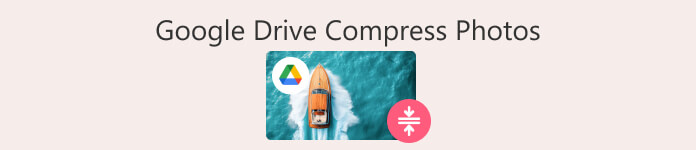
Del 1. Komprimerer Google Drev billeder
Komprimerer Google Drive billeder?
Lad os starte med konklusionen. Nej, det gør den ikke.
Nogle brugere har rapporteret, at billedet ser mere sløret ud, når de ser fotos på deres Google Cloud Drive. Der er flere grunde til, at dette sker.
• Systemet forsøger at indlæse hele billedet og præsentere det for dig hurtigere. Det justerer automatisk billedkvaliteten.
• Den enhed, du ser billedet på, kan have en anden skærmopløsning end den enhed, det blev taget på. Dette kan også resultere i en anden visning.
• Du har muligvis oplevet et netværksafbrydelse eller en langsom internetforbindelse under uploadprocessen, hvilket har resulteret i, at billedet ikke blev uploadet.
• Dine billeder er muligvis ikke i et standardformat som f.eks. JPEG, PNG osv., hvilket medfører, at Google Drev ikke viser dem korrekt.
Kan jeg bede Google Drev om at komprimere billeder for mig?
Ja. Google Drive giver brugerne frit mulighed for at kontrollere komprimeringsindstillingerne for deres billeder. Du kan vælge at uploade billeder i deres originale kvalitet eller aktivere funktionen Lagerbesparelse. Denne funktion komprimerer som standard dine uploadede fotos for at frigøre mere lagerplads. I næste afsnit viser vi dig, hvordan du indstiller denne funktion til at forhindre Google Drive i at fortsætte med at komprimere dine billeder.
Du kan regelmæssigt tjekke de billeder, der er gemt på Google Drev, og slette dem, du ikke længere har brug for. Dette vil give din lagerplads en stor aflastning. Du kan også bruge Google Drev og Google Fotos sammen for at administrere dine uploadede billeder mere effektivt.
Del 2. Sådan stopper du komprimering af fotos i Google Drev
Sådan forhindrer du Google Drev i at komprimere dine fotos.
Trin 1. Åbn Google Fotos i din webbrowser. Log ind med din Google-konto.
Trin 2. Vælge Høj kvalitet for at forhindre, at billeder bliver kraftigt komprimeret.
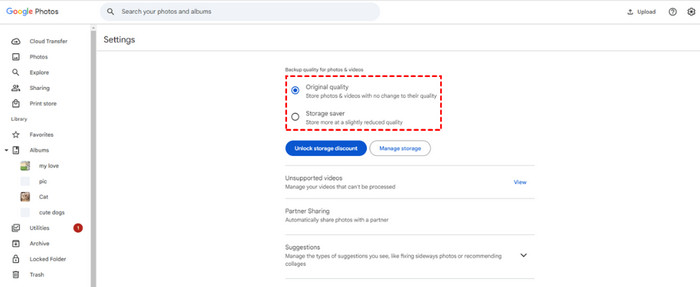
Hvis du bruger Drev til computer på din computer, skal du følge disse trin.
Trin 1. Klik på indstillingsikonet i øverste højre hjørne, og vælg Præferencer.
Trin 2. I Præferencer Klik på indstillingsikonet igen i vinduet. Rul ned, og vælg Original kvalitetNår du er færdig, skal du klikke på Færdig for at gemme ændringer.
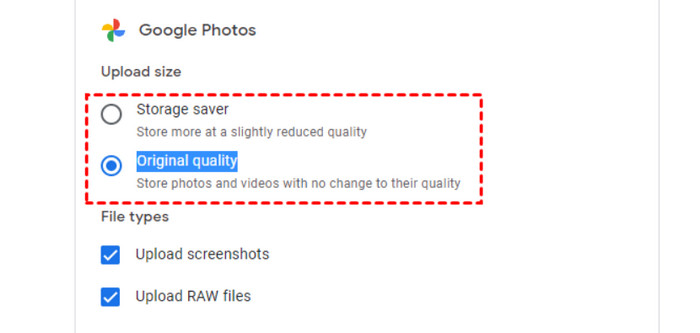
Del 3. Fordele og ulemper ved Google Drevs komprimering
Stadig i tvivl om, hvorvidt du skal aktivere Google Drevs funktion til komprimerede billeder? Lær mere om fordelene og faldgruberne i dette afsnit, før du træffer en beslutning.
Fordele
- Spar mere lagerplads
Der er også en grænse for, hvor meget cloud-lagerplads du kan bruge med din Google-konto. Komprimerede billeder giver dig mulighed for at gemme flere fotos på et begrænset område uden at bekymre dig om at overskride lagergrænsen. - Nyd en hurtigere overførselshastighed
Jo mindre filstørrelsen er, desto mindre tid bruger vi på at uploade og downloade den. Så komprimering af billeder på Google Drev gør det muligt for dig at udføre dine backupopgaver effektivt. Billederne vil blive uploadet tilstrækkeligt, hvis dit netværk er ustabilt eller langsomt. - Fungerer med andre Google-værktøjer
Google Drive integreres godt med andre Google-ejede værktøjer. Du kan bruge flere platforme sammen for at administrere dine multimediematerialer mere bekvemt og effektivt. - Gratis komprimeringsservice
Funktionen til komprimerede filer i Google Drev er helt gratis. Du behøver ikke at lede efter yderligere betalt software.
Ulemper
- Tab af billedkvalitet
Google Drive vil uundgåeligt forringe kvaliteten af dine billeder, når de komprimeres. Det anbefales ikke at bruge denne funktion, hvis dine billeder har en høj opløsning eller mange detaljer. - Begrænsede komprimeringsindstillinger
Komprimeringsindstillingerne er begrænsede. Det er vanskeligt at kontrollere komprimeringsniveauet og størrelsen på den komprimerede fil. - Svært at genfinde det originale billede
Det komprimerede billede overskriver det originale billede. Så du kan have svært ved at finde den ukomprimerede version.
Del 4. Optimer billeder til Google Drev
Som nævnt ovenfor, er det svært at kontrollere procentdelen af billedkomprimering og størrelsen på det komprimerede billede, hvis du bruger Google Drive til at komprimere billeder. I dette tilfælde har vi fundet et mere passende alternativ: FVC gratis billedkompressor, et gratis online billedkomprimeringsværktøj, der understøtter JPG, PNG, SVG og andre formater.
Med det kan du komprimere op til 40 billeder ad gangen. Og der er kun tre trin nødvendige. Du behøver ikke bekymre dig om, at kvaliteten af dine billeder forringes på grund af overkomprimering. FVC Free Image Compressor bruger de bedste optimerings- og komprimeringsalgoritmer til effektivt at reducere størrelsen på dine billeder, samtidig med at den bedste kvalitet bevares. Registrering er ikke nødvendig på dette onlineværktøj.
Sådan komprimerer du billeder med FVC Free Image Compressor.
Trin 1. Besøg FVC Free Image Compressors officielle hjemmeside.
Trin 2. Klik på Upload billeder for at vælge og importere de fotos, du vil komprimere.
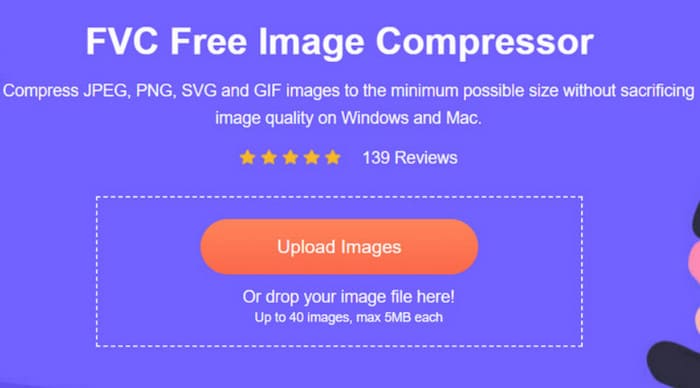
Trin 3. Når komprimeringen er færdig, kan du forhåndsvise de nye filstørrelser.
Til sidst skal du klikke på Download alle for at gemme de komprimerede billeder på din enhed.
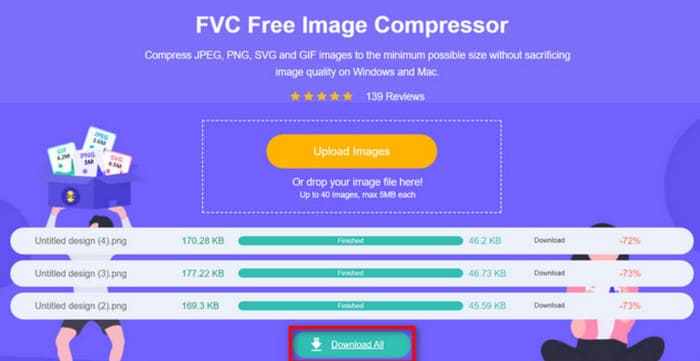
Hvis du vil arbejde med animerede fotos, kan du også bruge FVC Free Image Compressor, en af de bedste GIF kompressorer.
Del 5. Ofte stillede spørgsmål om komprimering af fotos i Google Drev
Hvordan komprimerer man billeder i Google Drev?
Du kan åbne Google Fotos og ændre indstillingen for billedkvalitet til Lagerbesparelse. På denne måde komprimeres dine gemte billeder automatisk.
Hvad er ulemperne ved at bruge Google Drive som fillagringsplads?
Google Drev er meget afhængig af internettet. Hvis du har en langsom internetforbindelse, eller din forbindelse afbrydes, kan du ikke få adgang til de gemte filer. Derudover er den plads, som denne cloud-lagringstjeneste stiller til rådighed, begrænset.
Hvordan reducerer jeg størrelsen på en video i Google Drev?
Google Drev understøtter ikke i øjeblikket komprimering af videoerDu skal muligvis lede efter tredjeparts videokompressorer, som f.eks. Clideo, VEED.io osv.
Konklusion
Komprimerer Google Drive billeder Ikke som standard. Hvis du indstiller den manuelt, kan det dog komprimere dine uploadede billeder for at spare dig mere lagerplads.
Forestil dig, at du er bekymret for, at du ikke vil være i stand til at kontrollere komprimeringsforholdet for dine billeder visuelt. I så fald anbefaler vi, at du prøver et bedre alternativ, FVC Free Image Compressor, som er meget nem at bruge, og vi har allerede givet dig en detaljeret trinvis vejledning i, hvordan du bruger den, i anden halvdel af denne artikel.



 Video Converter Ultimate
Video Converter Ultimate Skærmoptager
Skærmoptager


